Werbung
Die Symbole von Facebook sind nicht leicht zu bekommen, insbesondere für Neulinge. Die schiere Zahl kann Facebook für Neuankömmlinge verwirren.
Vor diesem Hintergrund werfen wir in diesem Artikel einen Blick darauf, was alle Facebook-Symbole bedeuten. Von den allzu offensichtlichen bis hin zu den seltsamen und obskuren. Dies ist eine kurze Anleitung zu Facebook-Symbolen.
Einfache Facebook-Symbole
Im Folgenden sind einige der gebräuchlicheren Symbole aufgeführt, die die meisten Leute, die Facebook regelmäßig nutzen, erkennen werden.
-
 Eines der bekanntesten Bilder, das den Kern der Facebook-Marke bildet, ist das berühmte „Gefällt mir“-Symbol. Sie können eine Statusaktualisierung, ein Angebot, einen Link, ein Bild oder etwas anderes liken. Klicken Sie einfach auf dieses Bild und lassen Sie es alle wissen.
Eines der bekanntesten Bilder, das den Kern der Facebook-Marke bildet, ist das berühmte „Gefällt mir“-Symbol. Sie können eine Statusaktualisierung, ein Angebot, einen Link, ein Bild oder etwas anderes liken. Klicken Sie einfach auf dieses Bild und lassen Sie es alle wissen. -
 Oben auf Ihrer Facebook-Startseite werden Sie drei dunkle Symbole bemerken. Das Bild einer Glocke stellt Ihre Benachrichtigungsliste mit den neuesten Updates von Ihren Freunden sowie Ihren Lieblingsseiten und -gruppen dar.
Oben auf Ihrer Facebook-Startseite werden Sie drei dunkle Symbole bemerken. Das Bild einer Glocke stellt Ihre Benachrichtigungsliste mit den neuesten Updates von Ihren Freunden sowie Ihren Lieblingsseiten und -gruppen dar. -
 Klicken Sie auf dieses kleine Konversationsblasensymbol und Sie sehen eine Dropdown-Box mit den neuesten Facebook-Nachrichten, die Sie erhalten haben.
Klicken Sie auf dieses kleine Konversationsblasensymbol und Sie sehen eine Dropdown-Box mit den neuesten Facebook-Nachrichten, die Sie erhalten haben. -
 Das letzte Bild oben auf der Startseite ist das Freundschaftsanfrage-Symbol. Klicken Sie darauf, und wenn Sie neue Freundschaftsanfragen haben, werden diese in einer Dropdown-Box angezeigt.
Das letzte Bild oben auf der Startseite ist das Freundschaftsanfrage-Symbol. Klicken Sie darauf, und wenn Sie neue Freundschaftsanfragen haben, werden diese in einer Dropdown-Box angezeigt.
Abgesehen von den obigen Symbolen sind die anderen am häufigsten verwendeten Symbole, die Sie auf Facebook sehen, diejenigen, die angezeigt werden, während Sie neue Beiträge erstellen.
Unter dem Bearbeitungsfeld sehen Sie eine Vielzahl von Symbolen. Standardmäßig sehen Sie ein Symbol zum Hinzufügen eines Fotos oder Videos zu Ihrem Beitrag, ein Symbol zum Markieren (Erwähnen) von Freunden in Ihrem Beitrag oder zum Hinzufügen eines Gefühls- oder aktuellen Aktivitäts-Tags zu Ihrem Beitrag.
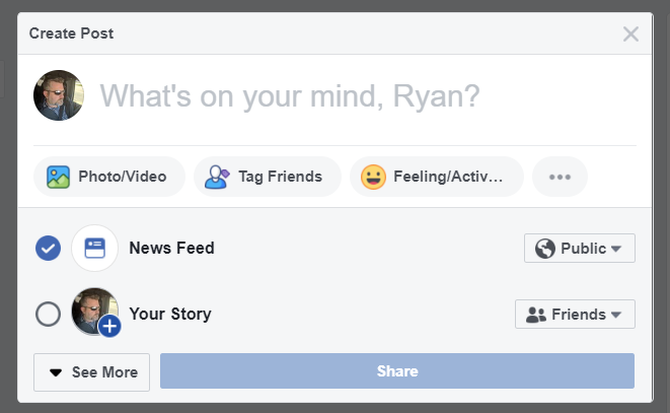
Darunter sehen Sie eine Vielzahl anderer Symbole, um die Post-Einstellungen zu aktualisieren.
Auf der linken Seite sehen Sie das News Feed-Symbol, um direkt auf Ihrer Pinnwand zu posten, und das Your Story-Symbol, um den Beitrag zu Ihrer Story-Timeline hinzuzufügen. Auf der rechten Seite sehen Sie die Datenschutzeinstellungen, um die Privatsphäre Ihres Newsfeeds oder Ihrer Story auf Öffentlich oder Freunde zu setzen.
Facebook-Symbole zur Verbesserung von Beiträgen
Wenn Sie auf klicken Mehr sehen, sehen Sie alle anderen Elemente, die Sie zu Ihrem Beitrag hinzufügen können.
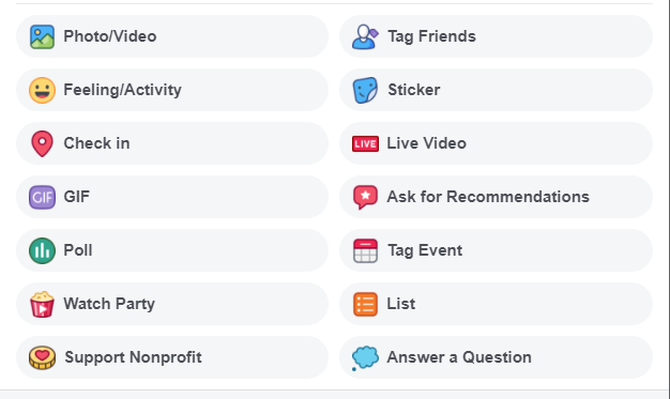
Dies ist eine große Menge von Symbolen, aber sie tun genau das, was Sie von ihnen erwarten würden.
Von links oben beginnend:
- Foto/Video: Fügen Sie Ihrem Beitrag ein Foto oder Video hinzu.
- Gefühl/Aktivität: Markieren Sie Ihren Beitrag mit Ihren Gefühlen oder einer Aktivität, die Sie tun.
- Check-In: Markieren Sie den Beitrag mit dem Standort, an dem Sie sich befinden.
- GIF: Fügen Sie Ihrem Beitrag ein lustiges GIF hinzu.
- Umfrage: Befragen Sie Ihre Familie und Freunde zu jedem Thema.
- Watch-Party: Sehen Sie sich Live- oder aufgezeichnete Videos mit Freunden an.
- Unterstützung gemeinnütziger Organisationen: Ermutigen Sie Freunde, zu Ihrer bevorzugten gemeinnützigen Organisation beizutragen.
- Freunde markieren: Markiere (erwähne) deine Freunde in deinem Beitrag.
- Aufkleber: Füge deinem Beitrag einen der vielen lustigen Sticker von Facebook hinzu.
- Live-Video:Auf Facebook live gehen So verwenden Sie Facebook LiveWenn Sie wissen möchten, wie Sie Facebook Live verwenden, aber nicht wissen, wo Sie anfangen sollen, ist dieser Einführungsleitfaden für Sie. Weiterlesen und streame, was du gerade tust, an alle deine Freunde.
- Fragen Sie nach Empfehlungen: Werden Facebook-Empfehlungen Die versteckten Empfehlungen von Facebook sind großartigDie Empfehlungsfunktion von Facebook ist eine großartige Möglichkeit, Ratschläge von deinen Freunden zu erhalten. Hier finden Sie alles, was Sie zum Erstellen und Beantworten von Empfehlungen wissen müssen. Weiterlesen von deinen Freunden.
- Tag-Ereignis: Wenn du an einem Facebook-Event teilnimmst, markiere es in deinem Beitrag und lass es alle wissen.
- Aufführen: Fügen Sie eine kurze Liste von allem in Ihren Beitrag ein.
- Beantworte eine Frage: Beantworten Sie eine zufällige Frage, um ein lustiges Gespräch mit Ihren Freunden zu beginnen.
Übrigens, wenn Sie beim Bearbeiten oder Erstellen eines Beitrags die größte Sammlung von Facebook-Symbolen sehen möchten, klicken Sie einfach auf das „Emoji“-Gesicht unten rechts im Bearbeitungsfeld.
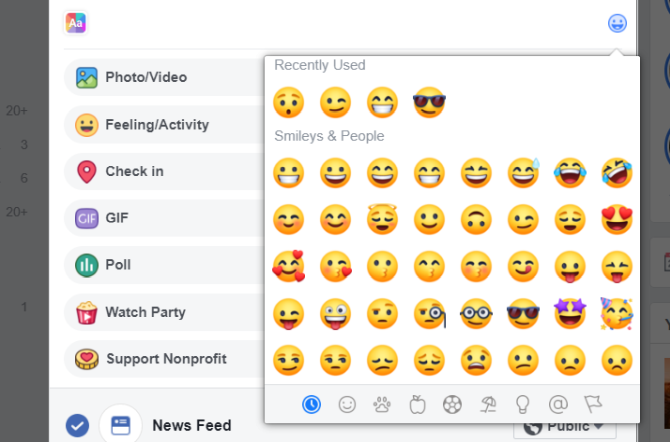
Hier finden Sie eine große Liste von Emojis, die Sie verwenden können. Wie Sie an der Reihe der anderen Symbole sehen können, finden Sie Seiten und Seiten mit Emojis. Sie finden alles von Tieren und Elektronik bis hin zu Sport und Flaggen.
Andere Facebook-Posts verwalten
Die letzten gebräuchlichsten Symbole sind diejenigen, die neben Beiträgen angezeigt werden, wenn Sie auf den Abwärtspfeil in der oberen rechten Ecke eines Beitragsfensters klicken.
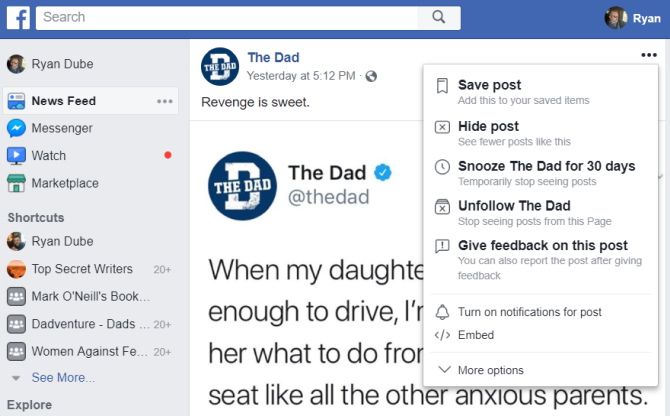
Dieses Fenster wird mit verschiedenen Optionen angezeigt, je nachdem, wo sich der Beitrag befindet und wer ihn gepostet hat. Im obigen Beispiel wurde der Beitrag von jemand anderem veröffentlicht und erscheint in meiner Timeline.
- Lesezeichen (Beitrag speichern): Speichert den Beitrag in Ihrer Liste der gespeicherten Elemente.
- Kästchen mit einem X (Beitrag ausblenden): Teilt dem Algorithmus von Facebook mit, dass Ihnen dieser Beitrag oder andere ähnliche Beiträge nicht gefallen.
- Uhrsymbol (Schlummern): Hiermit können Sie jeden Beitrag einer Person, Gruppe oder Seite für eine begrenzte Zeit stummschalten.
- Kommentieren Sie mit einem Ausruf (Geben Sie Feedback zu diesem Beitrag): Melden Sie den Beitrag aus irgendeinem Grund an Facebook.
Einige andere Dinge, die Sie mit einzelnen Beiträgen tun können, sind Benachrichtigungen für Kommentare (das Glockensymbol) zu aktivieren oder den Beitrag mit dem Einbettungscode (dem HTML-End-Tag-Symbol) einzubetten.
Verwalten Sie Ihre eigenen Facebook-Posts
Wenn Sie auf den Abwärtspfeil oben rechts in einem Ihrer eigenen Beiträge klicken, haben Sie viele weitere Optionen.
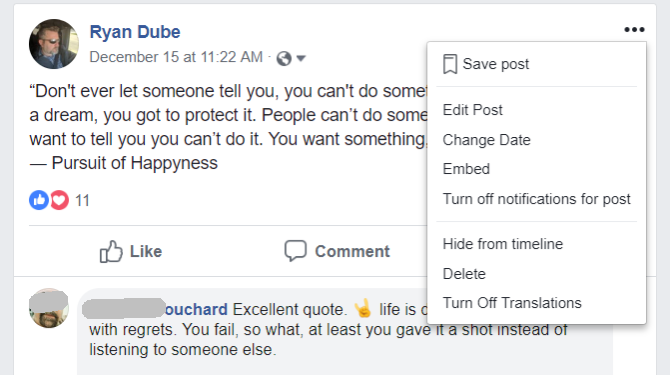
Mit diesen Optionen können Sie den Beitrag in irgendeiner Weise ändern, speichern oder Benachrichtigungen aktivieren oder sogar vollständig löschen.
Direkt über dem Beitrag sehen Sie neben Ihrem Namen ein Symbol mit zwei Personen oder einem Globus. Klicken Sie auf den Pfeil und Sie sehen ein weiteres Fenster wie das folgende.
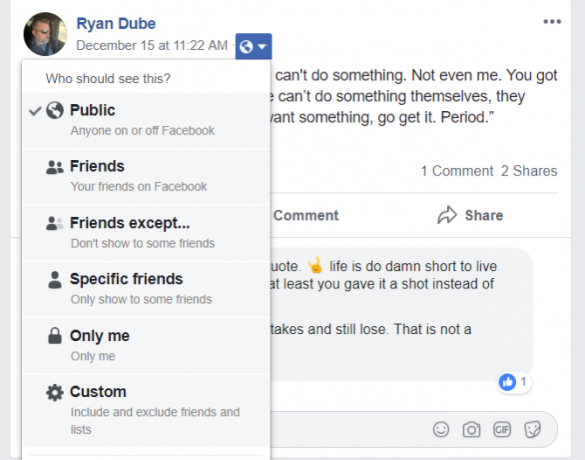
Dies ist ein wichtiges Dropdown-Menü, da Sie damit die Datenschutzstufe Ihrer Beiträge festlegen können. Weitere Hilfe zur Sicherung Ihres sozialen Netzwerks finden Sie unter unser Leitfaden zum Datenschutz bei Facebook Der vollständige Facebook-DatenschutzleitfadenDatenschutz auf Facebook ist ein komplexes Tier. Viele wichtige Einstellungen sind unsichtbar versteckt. Hier ist ein vollständiger Blick auf alle Facebook-Datenschutzeinstellungen, die Sie kennen müssen. Weiterlesen .
Dies ist etwas, auf das zu wenige Menschen achten, aber es kann den Unterschied ausmachen, ob Dinge nur von Familie und Freunden oder vom gesamten Internet gesehen werden.
Was bedeuten diese Symbole?
- Globus (Öffentlich): Machen Sie Ihren Beitrag für jeden im Internet sichtbar (mit Vorsicht verwenden!)
- Zwei Personen (Freunde außer): Blockieren Sie bestimmte Freunde daran, Ihren Beitrag zu sehen.
- Eine Person (bestimmte Freunde): Zeigen Sie Ihren Beitrag im Feed nur bestimmten Freunden an.
- Sperren (nur ich): Nur Sie können den Beitrag sehen. Nützlich, um wichtige Notizen für sich selbst zu posten.
- Ausrüstung (Benutzerdefiniert): Freunde oder Freundeslisten, die den Beitrag sehen können, hinzufügen oder entfernen.
Wie Sie sehen, ist es sehr einfach, die Privatsphäre jedes Facebook-Posts anzupassen.
Andere Facebook-Symbole
Die nächste Charge von Facebook-Symbolen wird normalen Facebook-Benutzern wohlbekannt sein, aber für neue Benutzer nicht ganz so erkennbar.
Wenn Sie auf die Registerkarte Start klicken, sehen Sie unter Ihrem Namen vier Symbole in der linken Navigationsleiste.
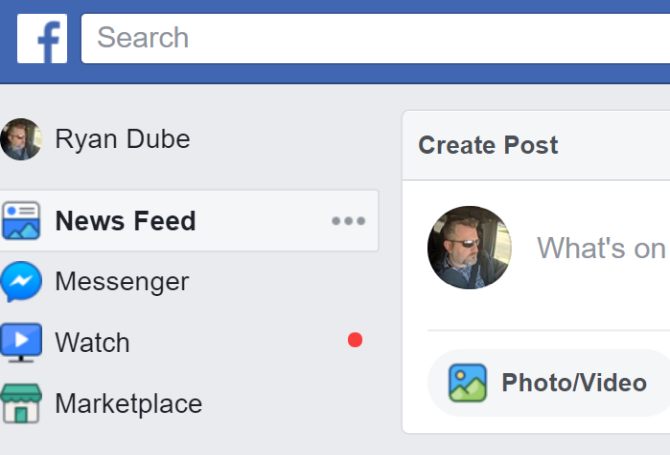
Dies sind die zentralen Navigationsbereiche von Facebook.
- Neuigkeiten: Dies ist der häufig aktualisierte Feed der Beiträge Ihrer Freunde, den Sie täglich überprüfen.
- Bote: Bringt Sie zum Facebook-Chat-Bereich, in dem Sie mit Freunden chatten können.
- Betrachten: Navigieren Sie zur Video-Streaming-Seite von Facebook.
- Marktplatz: Besuchen Sie Ihren lokalen Facebook-Marktplatz, um Waren zu kaufen und zu verkaufen.
Wenn Sie auf der Startseite weiter nach unten scrollen, sehen Sie ein Entdecken Bereich in der linken Navigationsleiste. Hier gibt es viele ungewöhnliche Symbole.
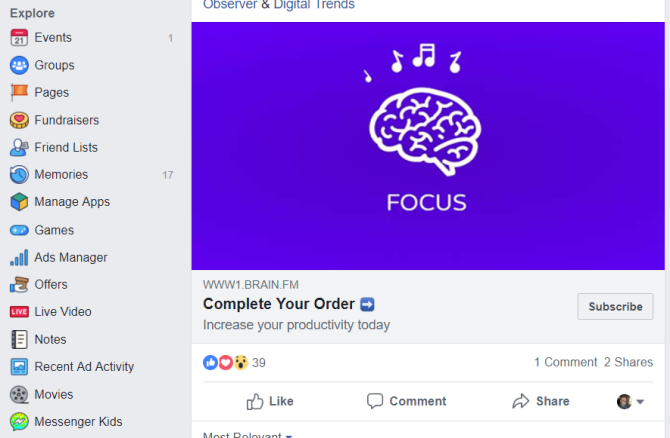
Dies sind Bereiche von Facebook, die von den meisten Facebook-Nutzern nicht alle häufig besucht werden. Tatsächlich wissen viele Menschen nicht einmal von ihnen.
In diesem Navigationsbereich finden Sie die folgenden Facebook-Symbole:
- Veranstaltungen:Facebook-Events erstellen So erstellen Sie Events auf FacebookFacebook macht es einfach, große Explosionen zu verschicken, um die Leute wissen zu lassen, dass sie zu deinen Events eingeladen sind. Weiterlesen oder erkunden Sie geplante in Ihrer Nähe.
- Gruppen: Öffentliche oder private Gruppen anderer Facebook-Nutzer, die Ihre Interessen teilen.
- Seiten: Facebook-Seiten, die einem Unternehmen oder einer öffentlichen Person gewidmet sind.
- Spendenaktionen: Erstellen oder bewerben Sie eine Spendenaktion, zu der Ihre Freunde beitragen können.
- Freundeslisten: Erstellen Sie Listen, um Gruppen von Freunden zu organisieren, mit denen Sie Beiträge teilen können.
- Erinnerungen: Überprüfen und veröffentlichen Sie Ihre Facebook-Updates von vor vielen Jahren.
- Apps verwalten: Hier können Entwickler Apps erstellen und verwalten, die sich in Facebook integrieren lassen.
- Spiele: Spiele Facebook-Spiele mit Freunden.
- Anzeigenmanager: Kaufen oder verwalten Sie Ihre Facebook-Anzeigen.
- Bietet an: Finden Sie spezielle Rabatte und Aktionen.
- Live-Video: Sehen Sie sich die neuesten Facebook Live-Videos an, die von Facebook-Benutzern gepostet wurden. Sehen unser Leitfaden zum Ansehen von Facebook Live So sehen Sie Facebook live auf dem Desktop und auf dem HandyIn diesem Artikel erklären wir, wie Sie Facebook Live-Videos sowohl auf dem Desktop als auch auf dem Handy ansehen können. Weiterlesen für Hilfe.
- Anmerkungen: Schreiben Sie Beiträge in voller Länge (wie Blogbeiträge) und sehen Sie, was Freunde geschrieben haben.
- Letzte Anzeigenaktivität: Sehen Sie sich alle Anzeigen an, die Sie in letzter Zeit angeklickt oder angesehen haben.
- Filme: Sehen Sie sich die Spielzeiten von Filmen in Ihrer Nähe an und kaufen Sie Tickets ohne Gebühren.
- Messenger-Kinder: Ein spezieller Nachrichtenbereich für Kinder mit integrierter Kindersicherung.
Wenn Sie weiter nach unten scrollen, sehen Sie noch mehr Facebook-Symbole.
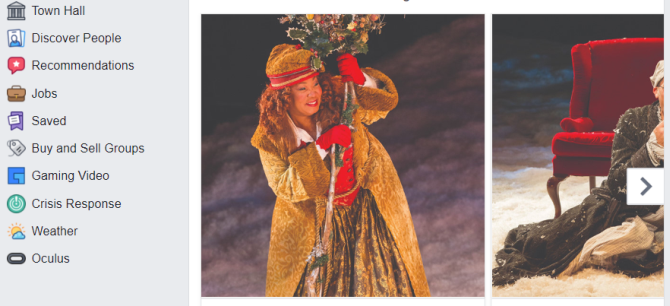
In diesem Bereich können Sie jeden der folgenden Bereiche von Facebook erkunden:
- Rathaus: Finden und folgen Sie Ihren gewählten Amtsträgern.
- Menschen entdecken: Erkunden Sie Profile von Personen, die Sie vielleicht kennen.
- Arbeitsplätze: Finden Sie lokale Unternehmen, die einstellen und bewerben Sie sich.
- Gerettet: Sehen Sie sich gespeicherte Beiträge an und organisieren Sie sie in Sammlungen.
- Kauf- und Verkaufsgruppen: Alle Ihre lokalen Kauf- und Verkaufsgruppen sind an einem Ort organisiert.
- Gaming-Video: Durchsuchen und beobachten Sie Spieler, die ihr Gameplay live streamen.
- Krisenreaktion: Erhalten Sie Updates zu aktiven Krisen und überprüfen Sie, ob es Ihren Freunden gut geht.
- Wetter: Überprüfen Sie Ihre lokale Wettervorhersage.
- Oculus: Lesen Sie die neuesten Virtual-Reality-News.
Wussten Sie nicht, dass Sie auf Facebook so viel tun können?
Sobald Sie alles über die Bedeutung der verschiedenen Facebook-Symbole erfahren haben, ist klar, dass Facebook für viel mehr gut ist, als nur durch Ihren News-Stream zu scrollen und Status-Updates zu posten.
Eine weitere großartige Möglichkeit, alles in Facebook verfügbare zu erkunden, besteht darin, einfach mit der Suche zu beginnen. Es gibt viele verschiedene Möglichkeiten, dies zu tun. Ein großartiger Ausgangspunkt ist unser einfacher Leitfaden voller Tipps zur Facebook-Suche 7 Tipps für die Facebook-Suche, um das Gesuchte zu findenEs gibt viele Informationen auf Facebook, aber es kann schwierig sein, das zu finden, was Sie wissen müssen. Hier sind die besten Tipps für die Facebook-Suche, die Sie verwenden müssen. Weiterlesen .
Bildquelle: rvlsoft/Shutterstock
Ryan hat einen BSc-Abschluss in Elektrotechnik. Er hat 13 Jahre in der Automatisierungstechnik, 5 Jahre in der IT gearbeitet und ist jetzt Apps Engineer. Als ehemaliger Chefredakteur von MakeUseOf hat er auf nationalen Konferenzen zur Datenvisualisierung gesprochen und wurde im nationalen Fernsehen und Radio vorgestellt.